windows10怎么调分辨率_win10系统怎么设置分辨率
最近有朋友问小编windows10怎么调分辨率,对于win10在哪里调分辨率的问题,相信还有很多朋友不明白。有时候我们需要修改电脑的分辨率,但是很多人还不知道win10怎样改分辨率,那么windows10怎么调分辨率呢?别着急,小编这就为大家带来win10系统怎么设置分辨率的教程。
win10系统怎么设置分辨率:
1、在 Windows 10 桌面的空白处点击鼠标右键,弹出菜单中选择“显示设置”,也可以在开始菜单中选择“设置”应用,然后选择“系统”;

2、在“设置”选项左侧列表中选择“显示”,右侧点选“高级显示设置”;
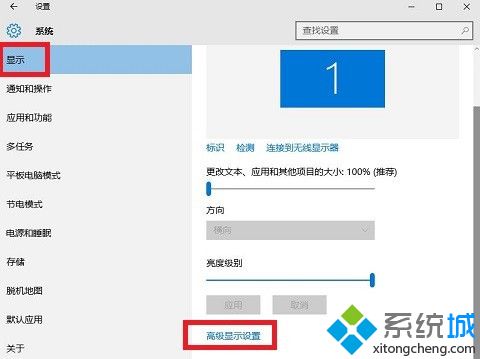
3、在“高级显示设置”里面的“分辨率”选项中点击右侧的下拉箭头;
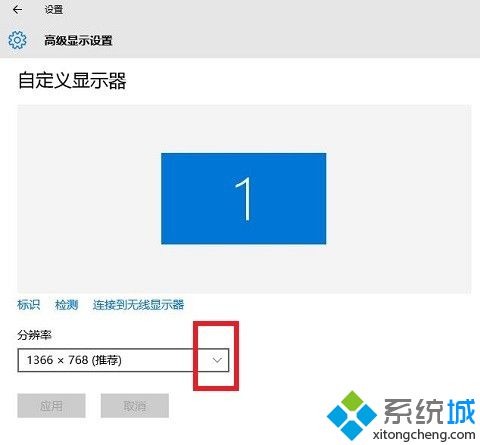
4、调整为合适的分辨率后,点击“应用”即可。
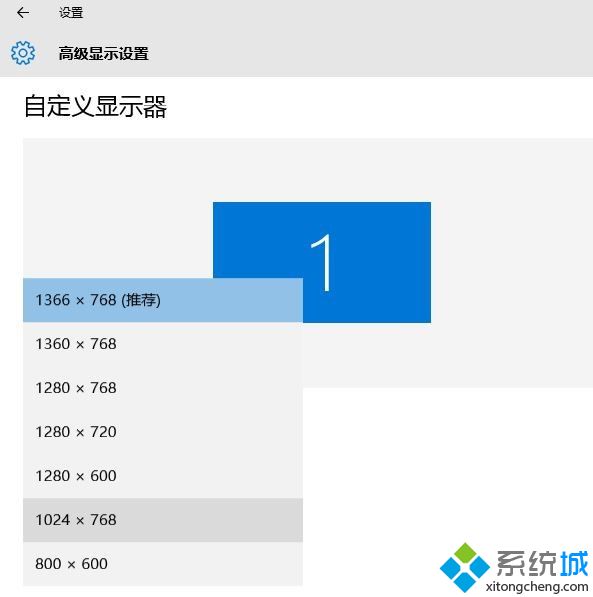
好了,以上就是关于windows10怎么调分辨率的全部内容了,希望本篇win10系统怎么设置分辨率的教程对你有所帮助。
我告诉你msdn版权声明:以上内容作者已申请原创保护,未经允许不得转载,侵权必究!授权事宜、对本内容有异议或投诉,敬请联系网站管理员,我们将尽快回复您,谢谢合作!










